
인터넷에서 찾은 프로그램이든 이메일로받은 프로그램이든 실행 파일을 실행하는 것은 항상 위험했습니다. 클린 시스템에서 소프트웨어를 테스트하려면 VM (가상 머신) 소프트웨어와 VM 내에서 실행되는 별도의 Windows 라이선스가 필요합니다. Microsoft는 Windows Sandbox로이 문제를 해결하려고합니다.
VM : 안전한 테스트에 적합하지만 사용하기 어려움
우리 모두는 친구 나 가족이 보낸 것처럼 보이며 첨부 파일이있는 이메일을 받았습니다. 어쩌면 우리는 그것을 기대하고 있었을지도 모르지만 어떻게 든 옳지 않은 것 같습니다. 또는 인터넷에서 멋진 앱을 찾았지만 들어 본 적이없는 개발자의 앱일 수도 있습니다.
너 뭐하니? 다운로드하여 실행하고 위험을 감수 하시겠습니까? 같은 것들로 랜섬웨어 만연해서 너무 조심하는 것은 거의 불가능합니다.
소프트웨어 개발에서 때때로 개발자가 가장 필요로하는 것은 깨끗한 시스템입니다. 즉, 설치된 다른 프로그램, 파일, 스크립트 또는 기타 짐이없는 빠르고 쉬운 OS입니다. 추가 사항은 테스트 결과를 왜곡 할 수 있습니다.
두 상황에 대한 최선의 해결책은 가상 기기 . 이것은 깨끗하고 격리 된 OS를 제공합니다. 해당 첨부 파일이 멀웨어로 판명되면 영향을받는 유일한 것은 가상 머신입니다. 이전 스냅 샷으로 복원하면됩니다. 개발자 인 경우 새 컴퓨터를 설정하는 것처럼 테스트를 수행 할 수 있습니다.
관련 : 초보자 괴짜 : 가상 머신을 만들고 사용하는 방법
하지만 VM 소프트웨어에는 몇 가지 문제가 있습니다.
첫째, 비용이 많이들 수 있습니다. VirtualBox와 같은 무료 대안을 사용하더라도 가상화 된 OS에서 실행하려면 유효한 Windows 라이선스가 필요합니다. 그리고 확실히, 당신은 도망 갈 수 있습니다 Windows 10을 활성화하지 않음 하지만 이는 테스트 할 수있는 항목을 제한합니다.
둘째, 적절한 성능 수준에서 VM을 실행하려면 상당히 강력한 하드웨어와 많은 스토리지 공간이 필요합니다. 스냅 샷을 사용하면 더 작은 SSD를 빠르게 채울 수 있습니다. 대용량 HDD를 사용하면 성능이 저하 될 수 있습니다. 노트북에서 이러한 전력 소모가 많은 리소스를 사용하고 싶지는 않을 것입니다.
마지막으로 VM은 복잡합니다. 의심스러운 실행 파일을 테스트하기 위해 설정하려는 것이 아닙니다.
다행히 Microsoft는 이러한 모든 문제를 한 번에 해결하는 새로운 솔루션을 발표했습니다.
Windows 샌드 박스
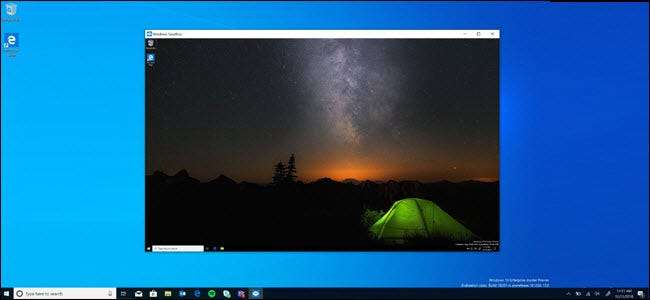
안에 Microsoft의 기술 커뮤니티 블로그에 게시 , Hari Pulapaka는 새로운 Windows Sandbox를 자세히 설명합니다. 이전에 InPrivate Desktop으로 불렸던이 기능은 컴퓨터를 손상시킬 염려없이 소프트웨어를 실행할 수있는 "격리 된 임시 데스크톱 환경"을 만듭니다.
표준 VM과 마찬가지로 Sandbox에 설치하는 모든 소프트웨어는 격리 된 상태로 유지되며 호스트 시스템에 영향을 미치지 않습니다. Sandbox를 닫으면 설치 한 모든 프로그램, 추가 한 파일 및 변경 한 설정이 삭제됩니다. 다음에 Sandbox를 실행하면 깨끗한 상태로 돌아갑니다. Microsoft는 하이퍼 바이저를 통해 하드웨어 기반 가상화를 사용하여 별도의 커널을 실행하므로 샌드 박스를 호스트에서 격리 할 수 있습니다.
즉, 위험한 소스에서 실행 파일을 안전하게 다운로드하고 호스트 시스템에 대한 위험없이 Sandbox에 설치할 수 있습니다. 또는 새 Windows 복사본에서 개발 시나리오를 빠르게 테스트 할 수 있습니다.
인상적으로 요구 사항이 상당히 낮습니다.
- Windows 10 Pro 또는 Enterprise 빌드 18301 이상 (현재 사용할 수 없지만 곧 Insider Preview 빌드로 출시 될 예정)
- x64 아키텍처
- BIOS에서 활성화 된 가상화 기능
- 최소 4GB RAM (8GB 권장)
- 최소 1GB의 여유 디스크 공간 (SSD 권장)
- CPU 코어 2 개 이상 (하이퍼 스레딩이있는 코어 4 개 권장)
Sandbox의 더 나은 부분 중 하나는 VHD (가상 하드 디스크)를 다운로드하거나 만들 필요가 없다는 것입니다. 대신 Windows는 컴퓨터의 호스트 OS를 기반으로 깨끗한 스냅 샷 OS를 동적으로 생성합니다. 이 과정에서 시스템에서 변경되지 않는 파일에 연결되며 변경되는 일반적인 파일을 의미합니다.
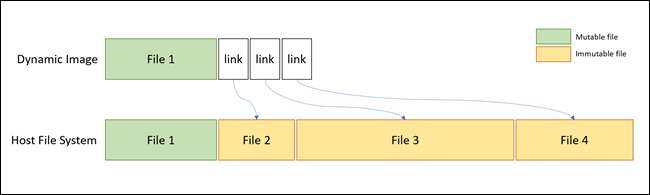
따라서 100MB에 불과한 매우 밝은 이미지를 얻을 수 있습니다. Sandbox를 사용하지 않으면 이미지가 25MB로 압축됩니다. 기본적으로 OS 사본이기 때문에 별도의 라이선스 키가 필요하지 않습니다. Windows 10 Pro 또는 Windows 10 Enterprise가있는 경우 Sandbox를 실행하는 데 필요한 모든 것이 있습니다.
안전과 보안을 위해 Microsoft는 컨테이너 개념 그것은 이전에 소개되었습니다. 샌드 박스 OS는 호스트에서 격리되어 표면 상 VM이 앱처럼 실행될 수 있도록합니다.
이러한 수준의 분리에도 불구하고 호스트 시스템과 샌드 박스는 함께 작동합니다. 필요에 따라 호스트는 Sandbox에서 메모리를 회수하여 시스템 속도가 느려지지 않도록합니다. 또한 Sandbox는 호스트 시스템의 배터리 수준을 인식하므로 전력 소비를 최적화 할 수 있습니다. 이동 중에 노트북에서 Sandbox를 실행할 수 있습니다.
이 모든 기능과 기타 향상된 기능은 매우 안전하고 빠르며 저렴한 가상 시스템을 만듭니다. 기존 솔루션보다 훨씬 적은 오버 헤드로 빠르고 안전한 VM과 같은 솔루션을 제공합니다. 스냅 샷을 빠르게 호출, 테스트 및 삭제할 수 있으며 필요에 따라 반복 할 수 있습니다. 집약적 인 모든 것과 마찬가지로 더 나은 하드웨어는이 작업을 훨씬 더 원활하게 만들 것입니다. 그러나 위와 같이 덜 강력한 하드웨어도 샌드 박스를 실행할 수 있어야합니다.
한 가지 단점은 모든 컴퓨터가 Windows 10 Pro 또는 Enterprise와 함께 제공되는 것은 아니라는 것입니다. Windows 10 Home을 사용하는 경우 Sandbox를 사용할 수 없습니다.
어떻게 얻습니까?
최신 정보: Microsoft가 방금 출시했습니다. Windows 10 빌드 18305 즉, 엣지에서 살고 싶다면 지금 최신 미리보기 빌드로 업데이트 할 수 있습니다. Insiders 프로그램에 가입하고 업데이트 . 하지만 기본 PC에서는이 작업을 수행하지 않는 것이 좋습니다.
불행히도 아직 Windows Sandbox를 얻을 수 없습니다. Microsoft가 아직 출시하지 않은 Windows 10 빌드 18301 이상이 필요합니다. 하지만 일단 해당 버전을 사용할 수있게되면 간단합니다. BIOS에 가상화 기능이 활성화되어 있는지 확인하는 것이 좋습니다. 그런 다음 Windows Sandbox를 Windows 기능 대화:

Windows Sandbox가 설치되면 다른 앱이나 프로그램과 거의 동일하게 실행됩니다. 시작 메뉴에서 찾아서 실행 한 다음 관리자 권한을 부여하는 UAC 프롬프트를 수락하면됩니다. 그런 다음 파일과 프로그램을 샌드 박스로 드래그 앤 드롭하여 필요에 따라 테스트 할 수 있습니다. 완료되면 프로그램을 닫으면 Sandbox가 모든 변경 사항을 삭제합니다.
관련 : Windows 10의 "옵션 기능"이 수행하는 작업 및 기능을 켜거나 끄는 방법







